Como receber alertas de hora de dormir com base na hora em que você precisa acordar

Como receber alertas de hora de dormir com base na hora em que você precisa acordar
O PUBG para desktop está disponível no Steam. Ao instalar um jogo no Steam, você não precisa fazer nada além de clicar no botão de download. O Steam cuidará de tudo o que é necessário para rodar o jogo, e isso inclui a instalação de software adicional, por exemplo, frameworks.
Resolver erro TsIGame.exo em PUBG
PUBG é um jogo online. Para jogar, os usuários precisam selecionar uma região próxima e são adicionados a jogos com até 99 outros jogadores. Depois disso, é uma luta até o fim. Às vezes, pode demorar um pouco até que um jogo seja encontrado, mas o tempo de espera não se estende por mais de um minuto.
Se você iniciar o PUBG e receber o erro TsIGame.exo, você está basicamente impedido de jogar. Na maioria dos casos, o jogo travará. Em alguns, ele pode continuar em execução, mas você não conseguirá entrar no jogo. De qualquer maneira, você não pode jogar. Veja como consertar.
Verifique o uso de memória
O erro TsIGame.exo em PUBG pode ser causado por memória insuficiente. O requisito de memória do jogo para a versão para PC é bastante alto, com 8 GB na extremidade inferior e 16 GB na extremidade superior / de melhor desempenho. A menos que você tenha um PC projetado especificamente para jogos, mesmo que tenha alguns anos, provavelmente terá problemas de memória.
Para corrigir isso, tente o seguinte.
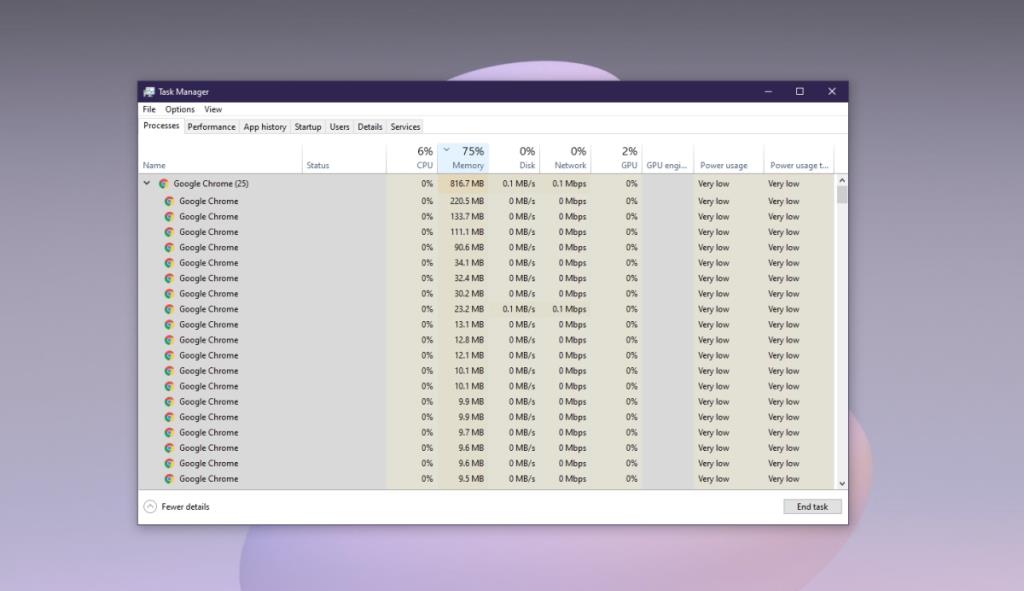
Verifique a integridade do arquivo
Os problemas com os jogos do Steam geralmente podem ser resolvidos verificando os arquivos e certificando-se de que não há nada de errado com eles.
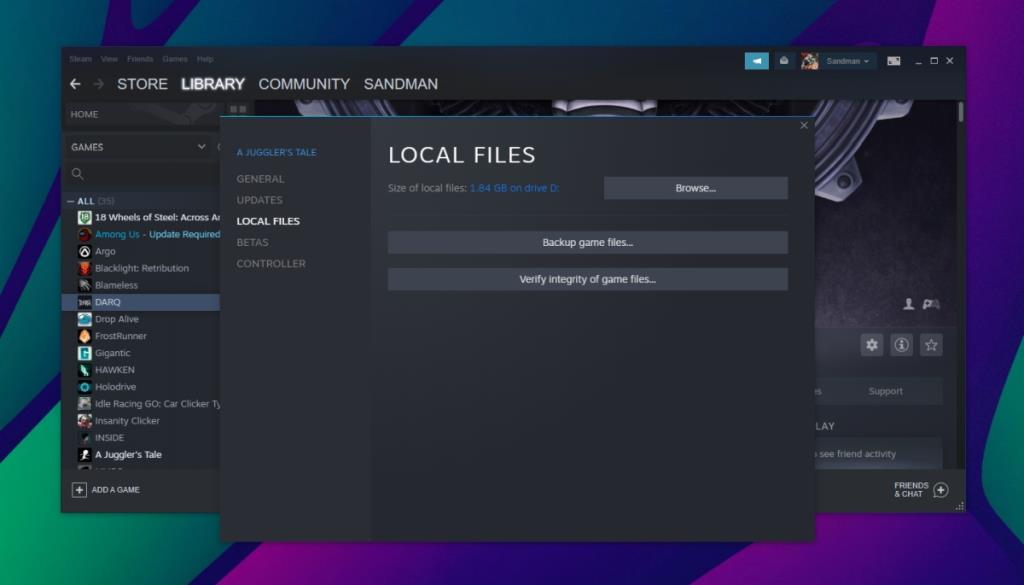
Reinstale o pacote redistribuível do Microsoft Visual C ++
O Pacote Redistribuível do Microsoft Visual C ++ é uma biblioteca essencial de que a maioria dos aplicativos do Windows precisa para funcionar. Problemas com podem causar o erro TsIGame.exo em PUBG. Desinstale e reinstale a biblioteca.
Conclusão
A versão desktop do PUBG não foi feita para ser reproduzida em PCs ou laptops de baixo custo. Você pode sobreviver com um sistema simples, mas acabará tendo problemas. Costumava haver uma versão Lite do aplicativo PUBG para a área de trabalho, mas ele foi desativado. Se o seu PC não tiver o hardware necessário para jogar, você pode usar o emulador oficial do Android da Tencent e jogar a versão móvel do jogo.
Como receber alertas de hora de dormir com base na hora em que você precisa acordar
Como desligar o computador do seu telefone
O Windows Update funciona basicamente em conjunto com o registro e diferentes arquivos DLL, OCX e AX. Caso esses arquivos sejam corrompidos, a maioria dos recursos do
Novos pacotes de proteção de sistema surgiram como cogumelos ultimamente, todos eles trazendo mais uma solução de detecção de antivírus/spam e se você tiver sorte
Aprenda a ativar o Bluetooth no Windows 10/11. O Bluetooth precisa estar ativado para que seus dispositivos Bluetooth funcionem corretamente. Não se preocupe, é fácil!
Anteriormente, analisamos o NitroPDF, um bom leitor de PDF que também permite ao usuário converter documentos em arquivos PDF com opções como mesclar e dividir o PDF
Você já recebeu um documento ou arquivo de texto contendo caracteres desnecessários e redundantes? O texto contém muitos asteriscos, hifens, espaços vazios, etc.?
Muitas pessoas perguntaram sobre o pequeno ícone retangular do Google ao lado do Windows 7 Start Orb na minha barra de tarefas que finalmente decidi publicar isso
O uTorrent é de longe o cliente de desktop mais popular para baixar torrents. Embora funcione perfeitamente para mim no Windows 7, algumas pessoas estão tendo
Todo mundo precisa fazer pausas frequentes enquanto trabalha no computador, pois não fazer pausas aumenta a chance de seus olhos saltarem (ok, não saltarem).







